Praca z plikami wiersza poleceń

- 3270
- 327
- Pan Edmund Kubacki
Pomoc wiersza poleceń jest niezbędna dla awarii na komputerze. Początek uzyskania umiejętności jest zwykle związany z pracą, jak otwierać, kopiować, wykonywać uruchomienie, usuwanie pliku. Jak będzie wyglądał algorytm działań w każdym z komponentów pracy, widać poniżej. Zacznijmy od pytania, jak otworzyć plik za pośrednictwem wiersza poleceń, a następnie pokażmy, jak uruchomić programy, usunąć je, skopiować fragment tekstu. Nowicjusz poradzi sobie z tymi zadaniami, ale przydatne jest przywołanie lub przestudiowanie tych opcji zwykłych procesów przez długi czas z komputerem.

Możesz w pełni pracować z plikami w wierszu poleceń Windows.
Otwórz pliki
Czasami za pośrednictwem menedżera przewodnik nie może otworzyć plików, wówczas wiersz poleceń pomoże ci. Konieczne będzie tylko zapamiętanie kilku drużyn.
Więc uruchomiłeś program, chcesz otworzyć jeden z dokumentów. Postępuj zgodnie z tym algorytmem.
- Znajdź katalog, w którym znajduje się Twój plik. Podczas uruchamiania jesteś w C, w katalogu systemu Windows/System
- Zespół, który pozwala zobaczyć to, co jest zawarte w katalogu - Dir. Do przeglądania strony dodaj „/P”. Po potwierdzeniu wykonania poleceń lista otworzy się, gdzie wpłynie zawartość folderu.
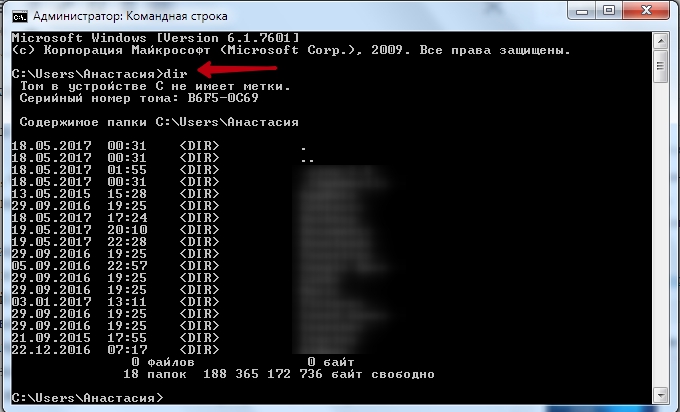
- Aby przejść na następną stronę, powinieneś nacisnąć Enter.
- W razie potrzeby, tak że tylko podkatale znajdowały się odzwierciedlone na liście, zespół jest dodawany do polecenia/reklamy, aby wyświetlać wyłącznie pliki - „/b”.
- Aby przejść do innego folderu, wprowadź linię CD i ścieżkę do folderu. Na przykład rekord może wyglądać tak: „CD C: \ Windows”. Tak więc przechodzisz z systemu32, gdzie domyślnie jesteś, do folderu Windows, w ten sposób wracając do jednego poziomu.
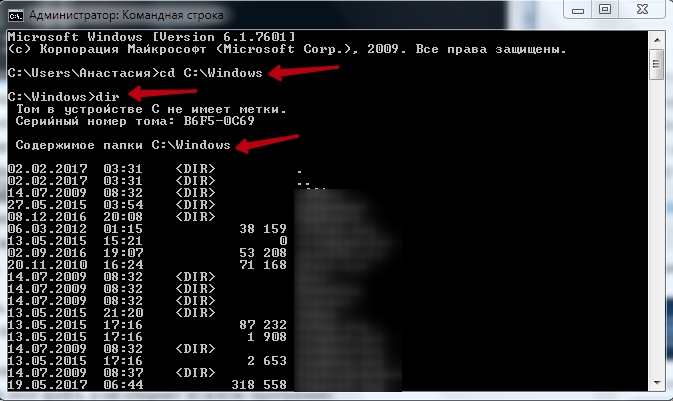
- Wprowadzając pożądany katalog, wpisujemy nazwę. Dokument zostanie otwarty w programie, w którym domyślnie powinien otworzyć.
Następnie, pamiętając ścieżkę do ukończenia uruchomienia, nie będzie konieczne przejście do katalogu, wystarczy natychmiast wejść na pełną ścieżkę w linii.
RADA. W przypadku prędkości pracy istnieją pliki nietoperzy, w nich polecenia, niezbędne, często rekrutowane w nich z wyprzedzeniem. Następnie ten plik zostanie uruchomiony i otworzy pożądany program.Uruchom programy zamykające
Zastanów się, jak uruchomić plik z wiersza poleceń, jeśli jest to oprogramowanie. Będzie to tutaj miało znaczenie, czy aplikacja jest zawarta w pakiecie Windows, czy też potrzebujesz aplikacji trzeciej -partii. Jeśli aplikacja otwierająca jest częścią komponentów systemu Windows, uruchomienie jest dokonywane w konsoli jego nazwy, a następnie naciśnij Enter. Nie jest wymagane wskazanie rozszerzenia. Załóżmy, że potrzebujesz „notebooka”, co oznacza po prostu wybierz słowo notatnik, a następnie naciśnięcie Enter.
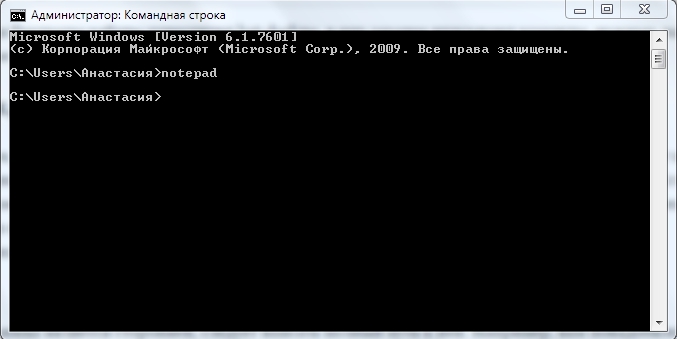
Jeśli program jest trzecim, należy wprowadzić do niego pełną ścieżkę. Na przykład potrzebujesz premiery archiwru Winrar, co oznacza, że podajesz następujące czynności:
C: \ Program Files \ Winrar \ Winrar.Exe
Napisz ścieżkę w cudzysłowie, jeśli są luki w adresie. Jednocześnie potrzebne są proste cytaty - nie w postaci przecinków. Z nieprawidłowymi znakami cytatowymi program nie zostanie otwarty. Shrees nie muszą być kopiowane, są odciskowe bezpośrednio w wierszu poleceń, bez użycia bufora wymiany. W układzie angielskim niezbędne cytaty są w połączeniu Shift + E.
RADA. Jeśli pójdziesz do katalogu z programem, nie musisz przepisywać do niego pełnej ścieżki. Po prostu wprowadź nazwę pliku z rozszerzeniem. Na przykład, pójście do katalogu Winrar, wejdź do drużyny Winrar.EXE - Program zostanie uruchomiony.Program zadań jest używany do zamykania aplikacji. Pierwsza lista zadań, lista procesów zostanie wydana do przeglądania. Wprowadź numer wskaźnika w zespole, na przykład „Taskkill /PID 3900 /F”, kliknij Enter, aby potwierdzić. 3900 to numer identyfikacyjny.
Wyszukiwanie rozszerzeń
Wiersz poleceń pomoże znaleźć żądany plik dla jego rozszerzenia, jeśli nie pamiętasz jego dokładnej nazwy. Aby znaleźć plik za pośrednictwem wiersza polecenia, musisz zapamiętać polecenie użyte w tym przypadku. Daj reż i rozszerzenie potrzebne przez gwiazdę. Załóżmy, że poszukaj jednego z egzoshanków, więc zyskujesz:
Dir *.Exe
Wszystkie pliki z tym rozszerzeniem zostaną wyświetlone na ekranie, będziesz musiał znaleźć odpowiedni z nich. Jeśli wyszukiwanie jest wymagane do prowadzenia w podskcatach, dodaj klucz „/s”. Pełne polecenie wyszukiwania pliku na dysku C, w tym wyszukiwanie w subcatalach, będzie wyglądało tak:
Dir C:*.Exe /s
Usuwanie
Możesz także usunąć niepotrzebne pliki systemowe za pośrednictwem rozważanego programu. Usuń plik za pomocą wiersza poleceń jest łatwe. Polecenie Del jest używane do usuwania. Po nim zalecana jest ścieżka do żądanego dokumentu. Na przykład chcesz usunąć 123.tekst. Wprowadź następujące: „Del C: \ Windows \ 123.TEKST ".
WAŻNY. Aby całkowicie oczyścić dowolny folder, używany jest atrybut „/s”. Możesz usunąć zainwestowane katalogi z takim kluczem, wszystkie dane.Kopiowanie tekstu
OS Windows, dbając o przyspieszenie, ułatwiając pracę na komputerze, stworzył klawisze gorące - kombinacje, które pozwalają szybko skopiować tekst, wstaw go do innego pliku. Są to kombinacje Ctrl+V lub Shift+Insert.
Nie działa na wierszu poleceń. Aby skopiować w nim informacje, musisz je najpierw skonfigurować.
- Kliknij kombinację „Alt + Space (Gap) + Q”. Okno z właściwościami wiersza poleceń zostanie otwarte.
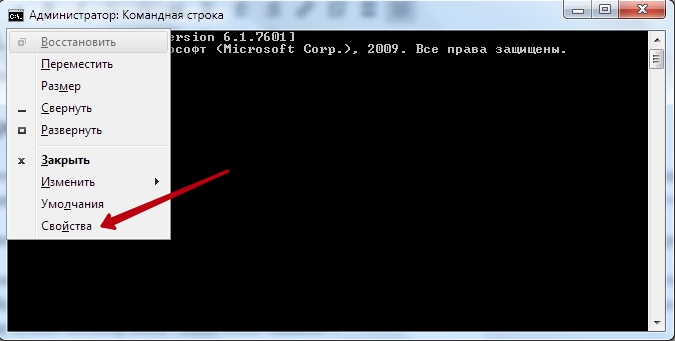
- Przejdź do zakładki „General” w grupie „edytuj”, zaznacz element „szybka wstawka”. A także musisz aktywować „Wybór przez mysz”.
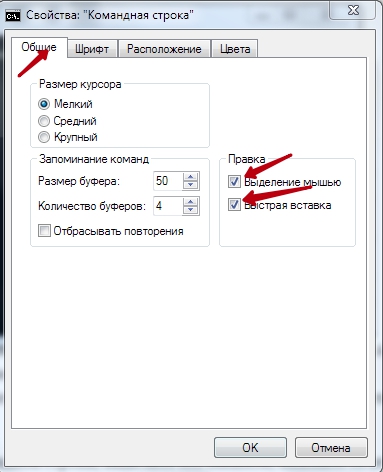
- Naciskając OK, aby potwierdzić działania, zobaczysz kilka opcji dla takiej funkcji. Zaznacz jedno pole, kliknij OK.
Teraz, aby skopiować fragment tekstu z wiersza poleceń, wybierz go za pomocą myszy, kliknij kombinację Ctrl+C.
Wszystkie te umiejętności się przydadzą, jeśli nie możesz wykonać pożądanego procesu w zwykły sposób z powodu niepowodzeń, problemów w komputerze. Proste działania, łatwo niezapomniany algorytm, jasne instrukcje - wszystko pomaga bardziej profesjonalnie rozwiązać problemy. Musisz tylko zapamiętać listę poleceń, obserwować reguły ich umieszczania (na przykład, kiedy musisz umieścić cytaty i które), wyraźnie, dokładnie wprowadź ścieżkę do wymaganego pliku.

